En esta página, se describen los parámetros para crear y editar elementos del panel de LookML de type: looker_map con los parámetros del panel de LookML en un archivo dashboard.lkml.
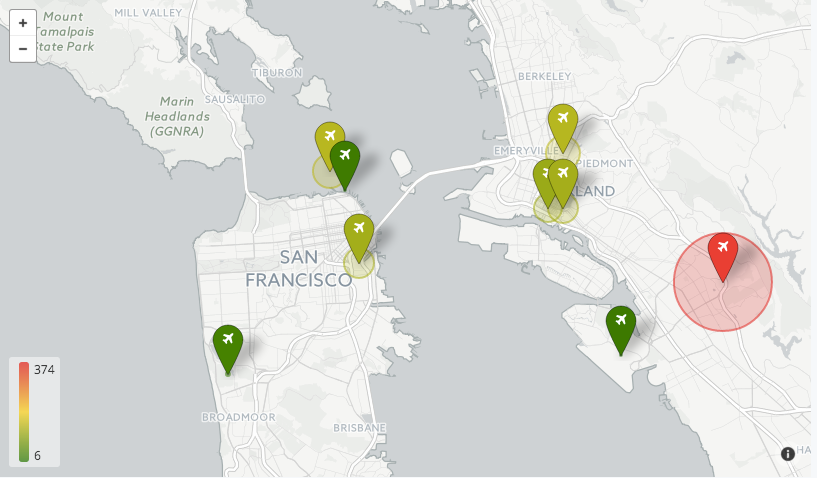
Para obtener información sobre cómo compilar un gráfico de mapa interactivo en la IU de Looker, consulta la página de documentación sobre las opciones de gráficos de mapas. Si deseas obtener información sobre los tipos de campos obligatorios para crear un gráfico de mapa interactivo, consulta la sección Parámetros de búsqueda a continuación.
Ejemplo de uso
Un N indica que se requiere un valor numérico. Las comillas simples indican texto descriptivo y no se deben incluir en el código activo.
## BASIC PARAMETERS
name: element_name
title: 'Element Title'
type: looker_map
height: N
width: N
top: N
left: N
row: N
col: N
refresh: N (seconds | minutes | hours | days)
note:
text: 'note text'
state: collapsed | expanded
display: above | below | hover
## QUERY PARAMETERS
model: model_name
explore: explore_name
fields: [view_name.field_name, view_name.field_name, …]
dimensions: [view_name.field_name, view_name.field_name, …]
measures: [view_name.field_name, view_name.field_name, …]
sorts: [view_name.field_name asc | desc, view_name.field_name, …]
pivots: [view_name.field_name, view_name.field_name, …]
limit: N
column_limit: N
filters:
view_name.field_name: 'looker filter expression'
listen:
dashboard_filter_name: view_name.field_name
query_timezone: 'specific timezone' | user_timezone
## PLOT PARAMETERS
map_plot_mode: points | automagic_heatmap | lines | areas
heatmap_gridlines: true | false
heatmap_gridlines_empty: true | false
heatmap_opacity: 'number between 0 and 1'
## MAP PARAMETERS
map_tile_provider: light | light_no_labels | dark | dark_no_labels | satellite_streets |
satellite | streets | outdoors | traffic_day | traffic_night
map_position: fit_data | custom
map_latitude: 'latitude value'
map_longitude: 'longitude value'
map_zoom: N
map_scale_indicator: 'off' | metric | imperial | metric_imperial
map_pannable: true | false
map_zoomable: true | false
show_view_names: true | false
show_legend: true | false
show_region_field: true | false
draw_map_labels_above_data: true | false
## POINT PARAMETERS
map_marker_type: circle | icon | circle_and_icon | none
map_marker_icon_name: default | airplane | ambulance | anchor | beaker | bell | bolt | briefcase |
building | camera | car | checkmark | coffee | comment | envelope | file |
gamepad | gavel | gift | glass | headphones | heart | house | key | leaf |
microphone | music | person | phone | restaurant | school | shopping_cart |
star | suitcase | taxi | tree | trophy | truck | university | wrench
map_marker_radius_mode: proportional_value | equal_to_value | fixed
map_marker_radius_fixed: N
map_marker_radius_min: N
map_marker_radius_max: N
map_marker_proportional_scale_type: linear | log
map_marker_units: meters | pixels
map_marker_color_mode: value | fixed
map_marker_color: ['color value']
## VALUE PARAMETERS
map_value_colors: ['one or more color values']
quantize_map_value_colors: true | false
reverse_map_value_colors: true | false
map_value_scale_clamp_min: N
map_value_scale_clamp_max: N
Definiciones de los parámetros
| Nombre del parámetro | Descripción | |
|---|---|---|
| Parámetros básicos | ||
name (para elementos) |
Crea un elemento | |
title (para elementos) |
Cambia la forma en que se muestra el nombre de un elemento a los usuarios. | |
type (para elementos) |
Determina el tipo de visualización que se usará en el elemento. | |
height (para elementos) |
Define la altura de un elemento en unidades de tile_size para los paneles layout: tile y layout: static |
|
width (para elementos) |
Define el ancho de un elemento en unidades de tile_size para los paneles layout: tile y layout: static |
|
top |
Define la posición de arriba hacia abajo de un elemento en unidades de tile_size para paneles de layout: static |
|
left |
Define la posición de izquierda a derecha de un elemento en unidades de tile_size para paneles de layout: static |
|
row |
Define la posición de arriba hacia abajo de un elemento en unidades de fila para los paneles de layout: newspaper |
|
col |
Define la posición de izquierda a derecha de un elemento en unidades de columnas para layout: newspaper paneles |
|
refresh (para elementos) |
Establece el intervalo en el que se actualiza el elemento automáticamente. | |
note |
Inicia una sección de LookML para definir una nota para un elemento. Este parámetro tiene los subparámetros text, state y display. |
|
| Parámetros de búsqueda | ||
model |
Define el modelo que se usará para la consulta del elemento | |
explore (para elementos) |
Define la función Explorar que se utilizará para la consulta del elemento | |
fields |
Define los campos que se usarán para la consulta del elemento. Se puede usar en lugar de dimensions y measures. |
|
dimensions |
Define las dimensiones que se usarán para la consulta del elemento | |
measures |
Define las medidas que se usarán para la consulta del elemento | |
sorts |
Define las categorías que se usarán para la consulta del elemento | |
pivots |
Define las dimensiones que se deben girar para usar en la consulta del elemento | |
limit |
Define el límite de filas que se usará para la consulta del elemento | |
column_limit |
Define el límite de columnas que se usará para la consulta del elemento. | |
filters (para elementos) |
Define los filtros que no se pueden cambiar para la consulta del elemento. | |
listen |
Define los filtros que pueden cambiarse para la búsqueda del elemento, si se crearon filters (para el panel). |
|
query_timezone |
Define la zona horaria que se debe usar cuando se ejecuta la consulta. | |
| Parámetros de trazado | ||
map_plot_mode |
Define cómo se trazan los datos de ubicación en un elemento de type: looker_map |
|
heatmap_gridlines |
Agrega un borde alrededor de cada una de las líneas de cuadrícula usadas para un elemento del mapa de calor | |
heatmap_gridlines_empty |
En los mapas de calor con el heatmap_gridlines configurado en true, se muestra un contorno alrededor de las regiones del mapa que no tienen datos asociados |
|
heatmap_opacity |
Define la opacidad de los colores utilizados en un mapa de calor | |
| Parámetros de mapas | ||
map_tile_provider |
Define el tipo de mapa de fondo y si se muestran las etiquetas del mapa. | |
map_position |
Define el punto central y el nivel de zoom del mapa visible | |
map_latitude |
Define la latitud de un mapa con map_position establecido en custom |
|
map_longitude |
Define la longitud de un mapa con map_position establecido en custom |
|
map_zoom |
Define el zoom para un mapa con map_position establecido en custom |
|
map_scale_indicator |
Establece si se mostrará una escala de mapa y el tipo de unidades que se muestran. | |
map_pannable |
Establece si los usuarios pueden cambiar la posición del mapa arrastrándolo. | |
map_zoomable |
Establece si los usuarios pueden acercar o alejar el mapa. | |
show_view_names |
Establece si se muestra el nombre de la vista junto con el nombre del campo en la información sobre la herramienta de mapas | |
show_legend |
Establece si se debe mostrar una leyenda del mapa en la parte inferior derecha de la visualización. | |
show_region_field |
Establece si se debe mostrar la información de la región en la información sobre la herramienta del mapa. | |
draw_map_labels_above_data |
Muestra las etiquetas del mapa arriba o debajo del mapa de calor | |
| Parámetros de puntuación | ||
map_marker_type |
Especifica el tipo de punto que se muestra en el mapa para los elementos con map_plot_mode establecido en points, lines o areas |
|
map_marker_icon_name |
Especifica el tipo de ícono que se mostrará en todos los marcadores de mapa para los elementos con map_marker_type establecido en icon o circle_and_icon |
|
map_marker_radius_mode |
Establece la forma en que se define el tamaño de los círculos para los elementos con map_marker_type establecido en circle o circle_and_icon |
|
map_marker_radius_fixed |
Establece un radio fijo que se aplicará a todos los marcadores de mapa para los elementos con map_marker_type establecido en circle o circle_and_icon, y map_marker_radius_mode configurado en fixed |
|
map_marker_radius_min |
Establece el radio mínimo para los círculos en el caso de los elementos que tengan el valor map_marker_radius_mode establecido en proportional_value. |
|
map_marker_radius_max |
Configura el radio máximo de los círculos para los elementos con map_marker_radius_mode establecido en proportional_value |
|
map_marker_proportional_scale_type |
Especifica si el tamaño del círculo se basa en una escala lineal o logarítmica para elementos con map_marker_type establecido en circle o circle_and_icon y map_marker_radius_mode configurado en proportional_value |
|
map_marker_units |
Establece las unidades que se utilizan para el radio de un círculo en meters o pixels, para los elementos con map_marker_type establecido en circle o circle_and_icon |
|
map_marker_color_mode |
Especifica si el color de los marcadores del mapa es fijo o si los colores se asignan de forma dinámica a los marcadores en función de los valores de la consulta subyacente. | |
map_marker_color |
Especifica un único color para aplicar a todos los marcadores de mapas, para los elementos con el valor map_marker_color_mode establecido en fixed |
|
| Parámetros de valor | ||
map_value_colors |
Especifica los colores de los puntos del mapa o define el rango de colores que se utilizará si codificas por color según una medida | |
quantize_map_value_colors |
Cambia la escala de color de un gradiente suave a solo los colores específicos que hayas establecido. | |
reverse_map_value_colors |
Cambia los colores que indican valores altos y bajos en el gráfico, revirtiendo el gradiente de color. | |
map_value_scale_clamp_min |
Establece el valor mínimo del rango de colores | |
map_value_scale_clamp_max |
Establece el valor máximo del rango de colores | |
Parámetros básicos
Cuando defines un elemento del panel de LookML, debes especificar valores para los parámetros básicos name y type como mínimo. Otros parámetros básicos, como title, height y width, afectan la apariencia y la posición de un elemento en un panel.
name
En esta sección, se hace referencia al parámetro
nameque forma parte de un elemento del panel.
nametambién se puede usar como parte de un filtro del panel, que se describe en la página de documentación Parámetros del panel.
Cada declaración name crea un elemento de panel nuevo y le asigna un nombre. Los nombres de los elementos deben ser únicos. A veces, se hace referencia a los nombres en el parámetro elements cuando se usan los paneles layout: grid.
- name: orders_by_date
title
En esta sección, se hace referencia al parámetro
titleque forma parte de un elemento del panel.
titletambién se puede usar como parte de un panel, que se describe en la página de documentación Parámetros del panel.
titletambién se puede usar como parte de un filtro del panel, que se describe en la página de documentación Parámetros del panel.
El parámetro title te permite cambiar la forma en que se muestra el nombre de un elemento a los usuarios. Si no se especifica, el título se establece de forma predeterminada con el elemento name.
Considera el siguiente ejemplo:
- name: sales_overview
title: '1) Sales Overview'
Si utilizó este formato, en lugar del elemento que aparece como Descripción general de las ventas, aparecerá como 1) Descripción general de las ventas.
type
En esta sección, se hace referencia al parámetro
typeque forma parte de un elemento del panel.
typetambién se puede usar como parte de un filtro del panel, que se describe en la página de documentación Parámetros del panel.
typetambién se puede usar como parte de una unión, que se describe en la página de documentación del parámetrotype(para combinaciones).
typetambién se puede usar como parte de una dimensión, que se describe en la página de documentación Dimensión, filtro y tipos de parámetros.
typetambién se puede usar como parte de una medida, que se describe en la página de documentación Tipos de medición.
El parámetro type determina el tipo de visualización que se usará en el elemento.
- name: element_name
type: text | looker_grid | table | single_value | looker_single_record |
looker_column | looker_bar | looker_scatter | looker_line | looker_area |
looker_pie | looker_donut_multiples | looker_funnel | looker_timeline |
looker_map | looker_google_map | looker_geo_coordinates | looker_geo_choropleth | looker_waterfall | looker_wordcloud | looker_boxplot
Consulta la página de documentación type (para paneles de LookML) a fin de obtener una descripción general de los diferentes tipos de elementos del panel de LookML.
height
En esta sección, se hace referencia al parámetro
heightque forma parte de un elemento del panel.
heighttambién se puede usar como parte de una fila del panel, descrita en la página de documentación Parámetros del panel.
Para paneles con diseños de tile o static
El parámetro height define la altura de un elemento en unidades de tile_size (que se define en píxeles) para los paneles layout: tile y layout: static.
Por ejemplo, el siguiente código especifica tile_size: 100 y height: 4, lo que hace que el elemento orders_by_date tenga 400 píxeles de altura.
- dashboard: sales_overview
tile_size: 100
...
elements:
- name: orders_by_date
height: 4
...
Para paneles con el diseño newspaper
El parámetro height define la altura de un elemento, en unidades de fila, para los paneles layout: newspaper.
De forma predeterminada, un panel con diseño de periódico tiene una altura de 6 filas o alrededor de 300 píxeles. La altura mínima es de 1 fila para los paneles con un parámetro preferred viewer establecido en dashboards-next. La altura mínima es de 2 filas para los paneles con un parámetro preferred viewer establecido en dashboards.
Por ejemplo, el siguiente código establece que un elemento tenga 12 filas de alto o el doble de altura que otros elementos que tienen la configuración predeterminada:
- dashboard: sales_overview
layout: newspaper
...
elements:
- name: orders_by_date
height: 12
...
width
En esta sección, se hace referencia al parámetro
widthque forma parte de un elemento del panel.
widthtambién se puede usar como parte de un panel, que se describe en la página de documentación Parámetros del panel.
El parámetro width define el ancho de un elemento, en unidades de tile_size, para los paneles layout: tile y layout: static.
Por ejemplo, el siguiente código especifica tile_size: 100 y width: 4, lo que hace que el elemento orders_by_date tenga 400 píxeles de ancho.
- dashboard: sales_overview
tile_size: 100
...
elements:
- name: orders_by_date
width: 4
...
El parámetro width define el ancho de un elemento, en unidades de columna, para los paneles de layout: newspaper.
De forma predeterminada, el panel tiene un ancho de 24 columnas.
Por ejemplo, el siguiente código establece el elemento en la mitad del ancho del panel:
- dashboard: sales_overview
layout: newspaper
...
elements:
- name: orders_by_date
width: 12
...
top
El parámetro top define la posición de arriba hacia abajo de un elemento, en unidades de tile_size, para los paneles de layout: static.
Por ejemplo, el siguiente código especifica tile_size: 100 y top: 4, y coloca el borde superior del elemento orders_by_date 400 píxeles desde la parte superior del panel.
- dashboard: sales_overview
tile_size: 100
...
elements:
- name: orders_by_date
top: 4
...
left
El parámetro left define la posición de izquierda a derecha de un elemento, en unidades de tile_size, para los paneles de layout: static.
Por ejemplo, el siguiente código especifica tile_size: 100 y left: 4, lo que posiciona el borde izquierdo del elemento orders_by_date a 400 píxeles del lado izquierdo del panel.
- dashboard: sales_overview
tile_size: 100
...
elements:
- name: orders_by_date
left: 4
...
row
Para los paneles de layout: newspaper, el parámetro row define la fila en la que se coloca el borde superior de un elemento.
Un panel comienza con la fila 0 en la parte superior del panel. De forma predeterminada, un panel con diseño de periódico tiene una altura de 6 filas, lo que significa que los elementos de panel en la parte superior de un panel (row: 0) ocuparán de forma predeterminada las filas 0-5.
Cada fila tiene 50 píxeles de alto, lo que significa que la altura predeterminada de 6 filas es de 300 píxeles.
Por ejemplo, en el siguiente código, se configura un elemento que se establecerá en la segunda fila de elementos del panel, suponiendo que los elementos se establecen en la altura predeterminada:
- dashboard: sales_overview
layout: newspaper
...
elements:
- name: orders_by_date
row: 6
...
col
Para los paneles de layout: newspaper, el parámetro col define la columna en la que se coloca el borde izquierdo del elemento.
Los paneles de control se dividen en 24 columnas. Un panel comienza con la columna 0 a la izquierda del panel. De manera predeterminada, un panel con diseño de periódico tiene un ancho de 8 columnas, lo que significa que los elementos del panel a la izquierda de un panel (col: 0) usarán las columnas 0 a 7 de forma predeterminada.
Por ejemplo, el siguiente código establece un elemento que se establecerá en la tercera columna de elementos en el panel:
- dashboard: sales_overview
layout: newspaper
...
elements:
- name: orders_by_date
col: 16
...
refresh
En esta sección, se hace referencia al parámetro
refreshque forma parte de un elemento del panel.
refreshtambién se puede usar como parte de un panel, que se describe en la página de documentación Parámetros del panel.
El parámetro refresh permite que un elemento se vuelva a cargar automáticamente de forma periódica, lo que recupera datos nuevos. Esto suele ser útil en entornos en los que el panel de control se muestra constantemente, por ejemplo, en la televisión de una oficina. Ten en cuenta que, para que este parámetro tenga efecto, el panel debe estar abierto en una ventana del navegador. Esta configuración no se ejecuta en segundo plano para “precalentar” la caché del panel.
La frecuencia de actualización puede ser cualquier número (sin decimales) de segundos, minutos, horas o días. Por ejemplo:
- name: orders_by_date
refresh: 2 hours
Ten cuidado cuando configures intervalos cortos de actualización. Si la consulta detrás del elemento requiere una gran cantidad de recursos, ciertos elementos pueden ejercer más esfuerzo sobre la base de datos.
note
Puedes agregar notas descriptivas a elementos como los siguientes:
- name: element_name
note:
text: 'note text'
state: collapsed | expanded
display: above | below | hover
note tiene los subparámetros text, state y display.
text
El subparámetro text especifica el texto que se muestra en la nota. El texto se puede localizar.
state
El subparámetro state determina si la nota será collapsed o expanded si es demasiado grande para caber en una sola fila dentro del ancho del elemento. Si eliges collapsed y la nota es demasiado larga, esta terminará en puntos suspensivos en los que se puede hacer clic (...) que se pueden usar para leer la nota completa.
display
El subparámetro display determina dónde se muestra la nota en un elemento. above coloca la nota en la parte superior de un elemento, below la coloca en la parte inferior de un elemento y hover requiere que el usuario desplace el mouse sobre el elemento para ver la nota.
Parámetros de consulta
Cuando defines un elemento del panel de LookML, debes especificar valores para los parámetros de búsqueda model y explore como mínimo.
Para los elementos del panel de LookML de type: looker_map, también debes especificar al menos un campo geográfico como el valor de los parámetros dimensions o fields. Un campo geográfico puede ser uno de los siguientes:
- Una dimensión basada en datos de latitud y longitud, definida en LookML como una dimensión de
type: location. - Una dimensión con una capa de mapa asignada. Los desarrolladores de LookML pueden agregar una capa de mapa integrada o una capa de mapa personalizada a una medida con el parámetro
map_layer_name. - Una dimensión de código postal. Las regiones de código postal se basan en las áreas de tabulación de códigos postales de 2010 (ZCTA). Si está visualizando códigos postales, es posible que no exista una correspondencia uno a uno entre los códigos postales y los ZCTA utilizados en las visualizaciones del mapa. Por lo tanto, es posible que no todos los puntos se visualicen en el mapa.
También puedes usar los otros parámetros de búsqueda que se describen a continuación para controlar la forma en que se muestran los datos en un elemento del panel. Si deseas obtener más información sobre los requisitos para crear un gráfico de mapa interactivo con la IU de Looker, consulta la sección Cómo compilar un gráfico de mapa interactivo de la página de documentación Opciones de gráfico de mapas.
model
El parámetro model define el modelo que se usará para la consulta del elemento. Si no se especifica, se usará de forma predeterminada el modelo en el que reside el panel.
- name: orders_by_date
model: ecommerce
El parámetro model acepta constantes de LookML. Puedes definir una constante en el archivo de manifiesto de tu proyecto y, luego, usar la sintaxis "@{constant_name}" para establecer la constante como el valor de model. Usar una constante te permite definir el nombre de un modelo en un lugar, lo que es particularmente útil si actualizas el nombre de un modelo que usan varios elementos del panel.
Para obtener más información y un ejemplo del uso de constantes con paneles de LookML, consulta la página de documentación del parámetro constant.
explore
En esta sección, se hace referencia al parámetro
exploreque forma parte de un elemento del panel.
exploretambién se puede usar como parte de un modelo, que se describe en la página de documentación del parámetroexplore.
exploretambién se puede usar como parte de un filtro del panel, que se describe en la página de documentación Parámetros del panel.
El parámetro explore define el uso de Explorar para la consulta del elemento.
- name: orders_by_date
explore: order
El parámetro explore acepta constantes de LookML. Puedes definir una constante en el archivo de manifiesto de tu proyecto y, luego, usar la sintaxis "@{constant_name}" para establecer la constante como el valor de explore. El uso de una constante te permite definir el nombre de una exploración en un solo lugar, lo que es particularmente útil si actualizas el nombre de una exploración que utilizan varios elementos del panel.
Para obtener más información y un ejemplo del uso de constantes con paneles de LookML, consulta la página de documentación del parámetro constant.
fields
El parámetro fields define los campos que se usarán para la consulta del elemento. Usa la sintaxis view_name.dimension_name para especificar los campos.
## single field example
- name: orders_by_date
fields: order.order_date
## multiple fields example
- name: orders_by_date
fields: [order.order_date, order.order_count]
Si usas el parámetro fields, no necesitas usar los parámetros dimensions y measures.
dimensions
El parámetro dimensions define las dimensiones que se usarán en la consulta del elemento. Usa la sintaxis view_name.dimension_name para especificar la dimensión. No incluyas dimensions si la consulta no tiene ninguno.
## single dimension example
- name: orders_by_date
dimensions: order.order_date
## multiple dimension example
- name: orders_by_date
dimensions: [order.order_date, customer.name]
measures
El parámetro measures define las medidas que se usarán para la consulta del elemento. Usa la sintaxis view_name.measure_name para especificar la medida. No incluyas measures si la consulta no tiene ninguno.
## single measure example
- name: orders_by_date
measures: order.count
## multiple measure example
- name: orders_by_date
measures: [order.count, order_item.count]
sorts
El parámetro sorts define las clasificaciones que se usarán para la consulta del elemento. Primero se ordena la principal, luego la secundaria y así sucesivamente. Usa la sintaxis view_name.field_name para especificar la dimensión o la medida. No incluyas sorts si quieres usar el orden de clasificación predeterminado de Looker. Los órdenes descendentes tienen el sufijo desc; los ascendentes no necesitan un sufijo.
## single sort example
- name: orders_by_date
sorts: order.order_date desc
## multiple sort example
- name: orders_by_date
sorts: [order.order_date desc, customer.name]
pivots
El parámetro pivots define las dimensiones que se deben girar para la consulta del elemento. Usa la sintaxis view_name.dimension_name para especificar la dimensión. No incluyas pivots si la consulta no tiene ninguno.
## single pivot example
- name: orders_by_date
pivots: customer.gender
## multiple pivot example
- name: orders_by_date
pivots: [customer.gender, customer.age_tier]
limit
El parámetro limit define el límite de filas que se debe usar para la consulta del elemento. El límite se aplica a la cantidad de filas antes de que se apliquen los pivotes.
- name: orders_by_date
limit: 100
column_limit
El parámetro column_limit define el límite de columnas que se debe usar para la consulta del elemento. El límite se aplica al número de columnas después de que se aplican los pivotes.
- name: orders_by_date
column_limit: 100
filters
En esta sección, se hace referencia al parámetro
filtersque forma parte de un elemento del panel.
filterstambién se puede usar como parte de un panel, que se describe en la página de documentación Parámetros del panel.
filterstambién se puede usar como parte de una medida, que se describe en la página de documentación del parámetrofilters.
El parámetro filters define los filtros no modificables que se deben usar para la consulta del elemento. Si desea usar filtros que un usuario puede cambiar en el panel, debe configurar los filtros con filters para los paneles y, luego, aplicarlos a los elementos mediante listen.
La sintaxis de filters es la siguiente:
- name: element_name
filters:
orders.created_date: 2020/01/10 for 3 days
orders.status: Shipped
# You can create multiple filter statements
Cada filtro puede aceptar una expresión de filtros de Looker o una constante de valor. También puedes usar las variables líquidas _localization o _user_attributes en la expresión de filtro para valores de filtro flexibles.
listen
Los paneles pueden tener filtros que permiten a los usuarios cambiar los datos que se encuentran detrás de los elementos del panel. Estas se configuran mediante el parámetro filters para paneles. Para que un filtro afecte a un elemento, este debe configurarse en "escuchar" ese filtro mediante el parámetro listen.
La sintaxis de listen es la siguiente:
- name: element_name
listen:
filter_name_goes_here: dimension or measure on which to apply
the filter using view_name.field_name syntax
# You can add more than one listen statement
Por ejemplo, puedes crear un filtro llamado Date que requiera que un usuario ingrese una fecha en el campo de filtro en la IU. Luego, puedes aplicar el valor que el usuario ingresa en el elemento orders_by_date de la siguiente manera:
- dashboard: sales_overview
...
filters:
- name: date
type: date_filter
elements:
- name: orders_by_date
listen:
date: order.order_date
...
Este concepto se describe con más detalle en la página de documentación Cómo compilar paneles de LookML.
query_timezone
El parámetro query_timezone especifica la zona horaria en la que se ejecutará la consulta. Las opciones de zona horaria se muestran en la página de documentación Valores de timezone. Si quieres que la consulta se ejecute con la zona horaria del usuario, puedes asignar el valor como user_timezone.
- name: orders_by_date
query_timezone: America/Los Angeles
- name: orders_by_customer
query_timezone: user_timezone
Trazar parámetros
Los parámetros descritos en esta sección corresponden a las opciones de la sección Trama del editor de visualización para los gráficos de mapas.
Los parámetros que puedes usar con un elemento de type: looker_map dependen de si tu consulta incluye una dimensión de type: location o tiene una capa de mapa asociada a ella.
map_plot_mode
El parámetro map_plot_mode define la forma en que se trazan tus datos en un elemento type: looker_map que se basa en una dimensión de type: location. Este parámetro no está disponible para los mapas basados en una dimensión con una capa de mapa asociada o para las dimensiones de código postal. El parámetro map_plot_mode acepta los siguientes valores:
points
Si se establece map_plot_mode en points, se traza cada fila de la tabla de datos subyacente como un punto discreto del mapa.
Una dimensión de type: location en sus propios puntos muestra puntos de tamaño y color uniformes en el mapa. Si se agrega una medida a la consulta, se puede escalar los puntos por color o tamaño mediante los parámetros map_marker_radius_mode y map_marker_color_mode.
automagic_heatmap
Si estableces map_plot_mode en automagic_heatmap, se mostrarán los datos en la consulta subyacente como una cuadrícula de mapa de calor. Para ello, se divide el mapa visible en cuadrados cuadrados y, luego, se calculan los valores de sus datos que se adaptan a cada cuadrado. Los cuadrados tienen un color según la medida que elijas. Acercar o alejar este mapa hará que Looker vuelva a calcular la cuadrícula, de modo que el nivel de detalle sea apropiado para el nivel de zoom.
Tu consulta debe incluir una dimensión de type: location y una medida para que este tipo de trazado funcione correctamente.
lines
Configurar map_plot_mode como lines toma dos dimensiones de type: location de tu consulta y las conecta en la visualización. Agregar una medida a tu consulta te permite agregar escala de colores a las líneas.
areas
Cuando se establece map_plot_mode como areas, se toma una dimensión de type: location y se conectan todos los puntos en el orden en que los ordenaste. Esto forma los límites de un área en el elemento del mapa. Agregar una medida a la consulta le permite darle formato al tamaño y el color de los puntos de ubicación individuales que conforman los límites del área.
heatmap_gridlines
Para los elementos del mapa de calor, establecer heatmap_gridlines en true agrega un borde alrededor de cada una de las líneas de cuadrícula usadas para el mapa de calor. Este parámetro está disponible cuando trazas una dimensión de type: location con map_plot_mode establecido en automagic_heatmap, o bien cuando trazas una dimensión del código postal o una dimensión con una capa de mapa asociada.
heatmap_gridlines: true | false
heatmap_gridlines_empty
Cuando se configura heatmap_gridlines como true para los elementos del mapa de calor, establecer heatmap_gridlines_empty en true muestra un contorno alrededor de las regiones del mapa que no tienen datos asociados.
heatmap_gridlines_empty: true | false
heatmap_opacity
Para los elementos del mapa de calor, puedes usar heatmap_opacity a fin de especificar la opacidad de los colores utilizados en el mapa de calor. Especifica un número entre 0 y 1 como el valor de heatmap_opacity, en el que 0 significa que no hay color y 1 significa totalmente opaco.
heatmap_opacity: 0.5
Parámetros de mapas
La mayoría de los parámetros descritos en esta sección corresponden a las opciones de la sección Mapa del editor de visualización para los gráficos de columnas.
map_tile_provider
El parámetro map_tile_provider, que está disponible para todos los mapas, te permite cambiar el tipo de mapa de fondo y especificar si se muestran las etiquetas del mapa (como ciudades y calles).
light: Mapa sutil de color claro diseñado para proporcionar contexto geográfico mientras destaca sus datoslight_no_labels: Igual quelight, excepto que el mapa omite las etiquetas como nombres de ciudadesdark: Mapa sutil de color oscuro diseñado para proporcionar contexto geográfico mientras se destacan tus datosdark_no_labels: Igual quedark, excepto que el mapa omite las etiquetas como nombres de ciudadessatellite_streets: Mapa con imágenes aéreas y satelitales globalessatellite: Igual quesatellite_streets, excepto que el mapa omite las etiquetas como nombres de ciudadesstreets: Mapa de uso general que destaca el estilo legible de redes de rutas y de transporte públicooutdoors: Mapa de uso general personalizado para senderismo, ciclismo y otros usos en exteriorestraffic_day: Mapa de colores claros con énfasis en las rutas y las redes de transporte público, incluida la información del tráfico actualtraffic_night: Mapa de color oscuro que destaca las rutas y las redes de transporte público, incluida la información del tráfico actual
map_tile_provider: light | light_no_labels | dark | dark_no_labels | satellite_streets |
satellite | streets | outdoors | traffic_day | traffic_night
map_position
Puedes usar el parámetro map_position para establecer el punto central y el nivel de zoom del mapa visible. Existen dos opciones para especificar esta posición:
fit_data: Centra y acerca el mapa automáticamente para que todos los puntos de datos de tu consulta sean visiblescustom: Te permite especificar manualmente la latitud, la longitud y el nivel de zoom con los parámetrosmap_latitude,map_longitudeymap_zoom
map_position: fit_data | custom
map_latitude
El parámetro map_latitude especifica la latitud de un elemento del mapa con map_position establecido en custom.
map_latitude: -5.804047131379801
map_longitude
El parámetro map_longitude especifica la longitud de un elemento del mapa con map_position establecido en custom.
map_longitude: 113.34732055664064
map_zoom
El parámetro map_zoom te permite especificar el nivel de zoom de un elemento del mapa con map_position establecido en custom. Los números más altos crean un nivel de zoom más cercano.
map_zoom: 10
map_scale_indicator
Si se establece en 'off' de forma predeterminada, el parámetro map_scale_indicator te permite especificar si se muestra una escala de mapa y establecer los tipos de unidades que se muestran.
map_scale_indicator: 'off' | metric | imperial | metric_imperial
map_pannable
El parámetro map_pannable especifica si los usuarios pueden cambiar la posición del mapa arrastrándolo. Esta opción está habilitada de forma predeterminada.
map_pannable: true | false
map_zoomable
El parámetro map_zoomable especifica si los usuarios pueden acercar o alejar el elemento del mapa. Esta opción está habilitada de forma predeterminada.
map_zoomable: true | false
show_view_names
El parámetro show_view_names especifica si se muestra el nombre de la vista junto con el nombre del campo en la información sobre la herramienta de mapa, que se muestra cuando los usuarios hacen clic en los puntos de datos del mapa.
show_view_names: true | false
show_legend
Especifica si se debe mostrar una leyenda del mapa en la parte inferior derecha de la visualización. La leyenda muestra la escala de color que usas, si agregaste una medida para la visualización.
El parámetro show_legend está disponible cuando se especifican las siguientes opciones de parcela:
- Cuando
map_plot_modese haya establecido enautomagic_heatmap - Cuando
map_plot_modese estableció enpointsymap_marker_color_modeenvalue
show_legend: true | false
show_region_field
En el caso de los mapas basados en una capa o en un código postal, el parámetro show_region_field muestra la información en la información sobre la herramienta del mapa. Los usuarios pueden hacer clic en un punto del mapa para ver el nombre de la región.
show_region_field: true | false
draw_map_labels_above_data
En el caso de los mapas de capas de mapas o los mapas basados en una dimensión de código postal, puedes usar el parámetro draw_map_labels_above_data para mostrar las etiquetas del mapa arriba o debajo del mapa de calor. Esto es particularmente importante si los valores de opacidad del mapa de calor son más altos. Si tu mapa de calor es opaco, las etiquetas no se mostrarán a menos que se muestren arriba de los datos.
draw_map_labels_above_data: true | false
Parámetros de puntos
Las opciones de puntos no están disponibles para los mapas con map_plot_mode establecido en automagic_heatmap.
map_marker_type
En el caso de los mapas basados en una dimensión de ubicación y con map_plot_mode establecido en points, lines o areas, el parámetro map_marker_type define el tipo de punto que se muestra en el elemento del mapa. El parámetro map_marker_type acepta los siguientes valores:
circleiconcircle_and_iconnone
El valor que especifiques para map_marker_type afectará los parámetros disponibles para dar formato a los puntos que se muestran en el mapa.
map_marker_icon_name
Si map_marker_type está configurado en icon o circle_and_icon, puedes usar el parámetro map_marker_icon_name para establecer el tipo de ícono que se mostrará en todos los marcadores del mapa.
map_marker_icon_name: default | airplane | ambulance | anchor | beaker | bell | bolt | briefcase |
building | camera | car | checkmark | coffee | comment | envelope | file |
gamepad | gavel | gift | glass | headphones | heart | house | key | leaf |
microphone | music | person | phone | restaurant | school | shopping_cart |
star | suitcase | taxi | tree | trophy | truck | university | wrench
map_marker_radius_mode
En el caso de los mapas con map_marker_type establecido en circle o circle_and_icon, puedes usar el parámetro map_marker_radius_mode para establecer los tamaños de los círculos según las siguientes opciones:
proportional_value: Esta opción ajusta el tamaño relativo de los círculos según las medidas que agregaste a la consulta. Puede usar los parámetrosmap_marker_radius_minymap_marker_radius_maxcon esta opción para establecer un radio mínimo y uno para los círculos. También puedes usar el parámetromap_marker_proportional_scale_typea fin de establecer si una escala lineal o logarítmica se usa para ajustar el tamaño de los círculos.equal_to_value: Esta configuración ajusta el radio de los círculos según los valores de medición reales en tu consulta subyacente.fixed: Esta opción te permite establecer un radio fijo para aplicar a todos los marcadores del mapa a través del parámetromap_marker_radius_fixed. El valor predeterminado es500.
map_marker_radius_mode: proportional_value | equal_to_value | fixed
map_marker_radius_fixed
Cuando se establece map_marker_radius_mode en fixed y map_marker_type en circle o circle_and_icon, puedes usar el parámetro map_marker_radius_fixed para establecer un radio fijo que se aplique a todos los marcadores de mapa.
map_marker_type: circle
map_marker_radius_mode: fixed
map_marker_radius_fixed: 60
map_marker_radius_min
Para los mapas que tienen map_marker_type establecido en circle o circle_and_icon y map_marker_radius_mode configurado en proportional_value, puedes usar el parámetro map_marker_radius_min para definir el radio mínimo para un círculo.
map_marker_type: circle
map_marker_radius_mode: proportional_value
map_marker_radius_min: 5
map_marker_radius_max
En el caso de los mapas con map_marker_type configurado en circle o circle_and_icon y map_marker_radius_mode configurado en proportional_value, puedes usar el parámetro map_marker_radius_max para definir el radio máximo de un círculo.
map_marker_type: circle
map_marker_radius_mode: proportional_value
map_marker_radius_max: 50
map_marker_proportional_scale_type
Para los mapas que tienen map_marker_type establecido en circle o circle_and_icon y map_marker_radius_mode configurado en proportional_value, puedes usar el parámetro map_marker_proportional_scale_type para establecer el tamaño del círculo en función de una escala lineal o logarítmica. El valor de este parámetro puede ser linear o log.
map_marker_radius_mode: proportional_value
map_marker_proportional_scale_type: linear | log
map_marker_units
En el caso de los mapas con map_marker_type establecido en circle o circle_and_icon, puedes usar el parámetro map_marker_units para establecer las unidades utilizadas en el radio de un círculo en meters o pixels.
map_marker_units: meters | pixels
map_marker_color_mode
Puedes usar map_marker_color_mode para establecer los colores de los marcadores del mapa:
- Si
map_marker_color_modeestá configurado comovalue, los colores se asignan de forma dinámica a los marcadores en función de los valores de tu consulta subyacente. Puede usar parámetros de valor para configurar los colores en la leyenda de esta opción. - Si
map_marker_color_modeestá configurado enfixed, puedes usar el parámetromap_marker_colora fin de establecer un solo color para todos los marcadores de mapa. El valor de color puede tener el formato de una string hexadecimal RGB, como2ca6cd, o un nombre de color CSS, comomediumblue.
map_marker_color
Cuando map_marker_color_mode esté configurado en fixed, establece un solo color para todos los marcadores de mapa.
map_marker_color: [mediumblue]
Parámetros de valor
Puedes usar estos parámetros para configurar los colores que se asignarán de forma dinámica a los marcadores en función de los valores de tu consulta subyacente cuando map_marker_color_mode esté establecido en value, o en los elementos del mapa con map_plot_mode establecido en automagic_heatmap, lines o areas.
map_value_colors
Puedes usar el parámetro map_value_colors para establecer el color de los puntos del mapa o, si codificas con colores según una medida, para definir el rango de colores que se usará. Puedes ingresar una lista de strings hexadecimales, como #2ca6cd, o nombres de colores de CSS, como mediumblue. Los colores que enumeras primero están asociados con los valores más bajos.
map_value_colors: [green, mediumblue]
quantize_map_value_colors
Cuando se establece en true, quantize_map_value_colors cambia la escala de color de un gradiente suave a solo los colores específicos que hayas establecido. Este parámetro se establece en false de forma predeterminada.
quantize_map_value_colors: true | false
reverse_map_value_colors
Cuando se establece en true, el parámetro reverse_map_value_colors cambia los colores que indican valores altos y bajos en el gráfico, lo que invierte el gradiente de color.
reverse_map_value_colors: true | false
map_value_scale_clamp_min
Puedes usar el parámetro map_value_scale_clamp_min a fin de establecer el valor mínimo para el rango de colores. Esto te permite codificar por color todos los puntos por debajo de un cierto umbral (el número especificado) con el color más bajo especificado con el parámetro map_value_colors. De forma predeterminada, el valor mínimo aplicado a la leyenda es el valor mínimo de la consulta.
map_value_scale_clamp_min: 1000
map_value_scale_clamp_max
Puedes usar el parámetro map_value_scale_clamp_max a fin de establecer el valor máximo para el rango de color, lo que te permite codificar por color todos los puntos por encima del número especificado con el color más alto especificado con el parámetro map_value_colors. De forma predeterminada, el valor máximo aplicado en la leyenda es el valor máximo de la consulta.
map_value_scale_clamp_max: 50000
